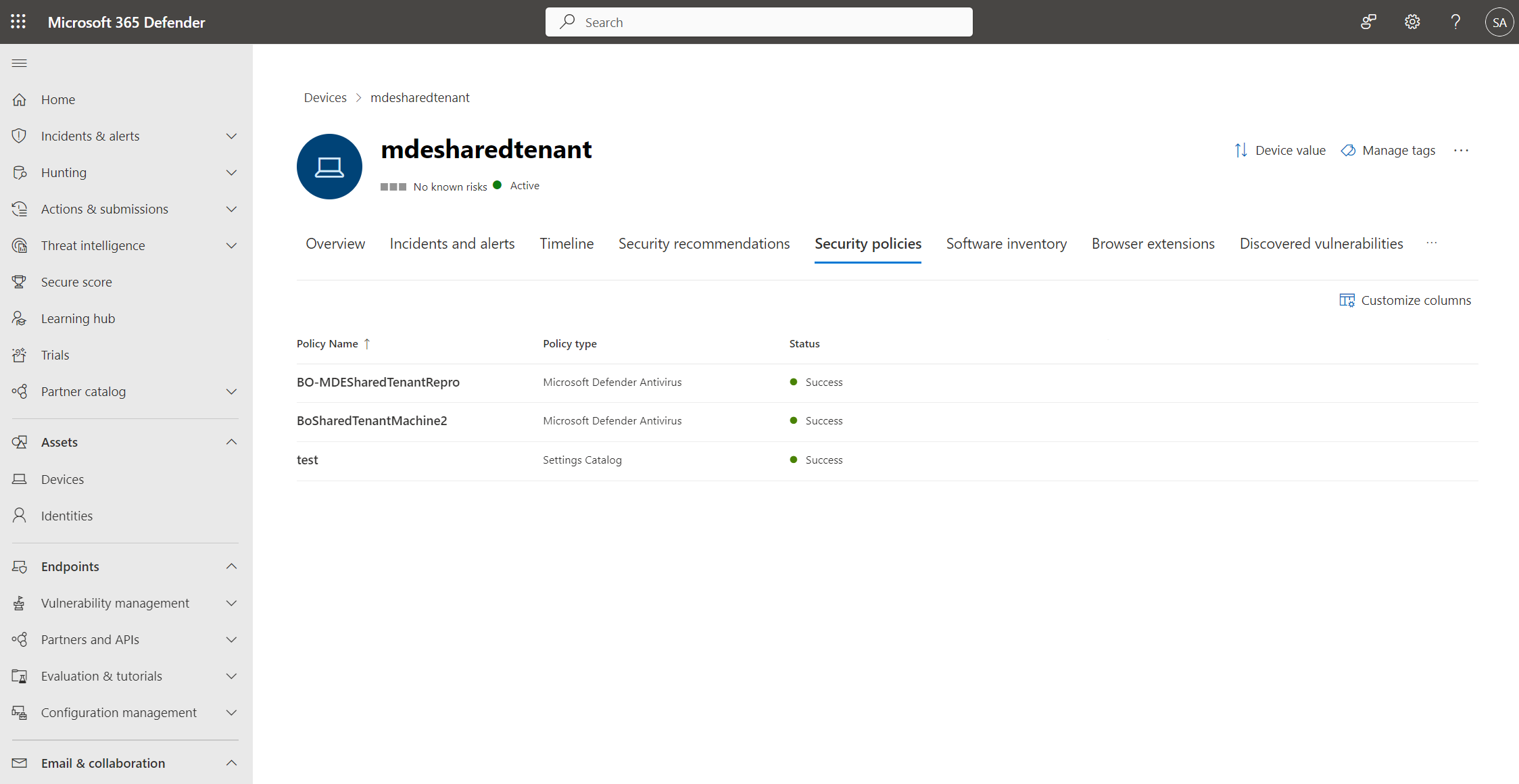엔드포인트용 Microsoft Defender 보안 설정 관리를 사용하여 Microsoft Defender 바이러스 백신 관리
적용 대상:
플랫폼
- Windows
- Windows Server
- macOS
- Linux
엔드포인트용 Microsoft Defender 보안 설정 관리를 사용하여 디바이스에서 Microsoft Defender 바이러스 백신 보안 정책을 관리합니다.
필수 구성 요소:
여기에서 필수 구성 요소를 검토하세요.
참고
Microsoft Defender 포털의 엔드포인트 보안 정책 페이지는 보안 관리자 역할이 할당된 사용자만 사용할 수 있습니다. 보안 읽기 권한자와 같은 다른 사용자 역할은 포털에 액세스할 수 없습니다. 사용자에게 Microsoft Defender 포털에서 정책을 보는 데 필요한 권한이 있는 경우 데이터는 Intune 권한에 따라 표시됩니다. 사용자가 Intune 역할 기반 액세스 제어 범위에 있는 경우 Microsoft Defender 포털에 표시되는 정책 목록에 적용됩니다. Intune과 Microsoft Defender 포털 간의 사용 권한 수준을 효과적으로 조정하려면 보안 관리자에게 Intune 기본 제공 역할인 "Endpoint Security Manager" 를 부여하는 것이 좋습니다.
보안 관리자는 Microsoft Defender 포털에서 다른 Microsoft Defender 바이러스 백신 보안 정책 설정을 구성할 수 있습니다.
중요
사용 권한이 가장 적은 역할을 사용하는 것이 좋습니다. 이렇게 하면 조직의 보안을 개선하는 데 도움이 됩니다. 전역 관리자는 기존 역할을 사용할 수 없는 경우 긴급 시나리오로 제한해야 하는 매우 권한 있는 역할입니다.
엔드포인트구성 관리> 엔드포인트 보안 정책 아래에 엔드포인트>보안 정책이 있습니다.
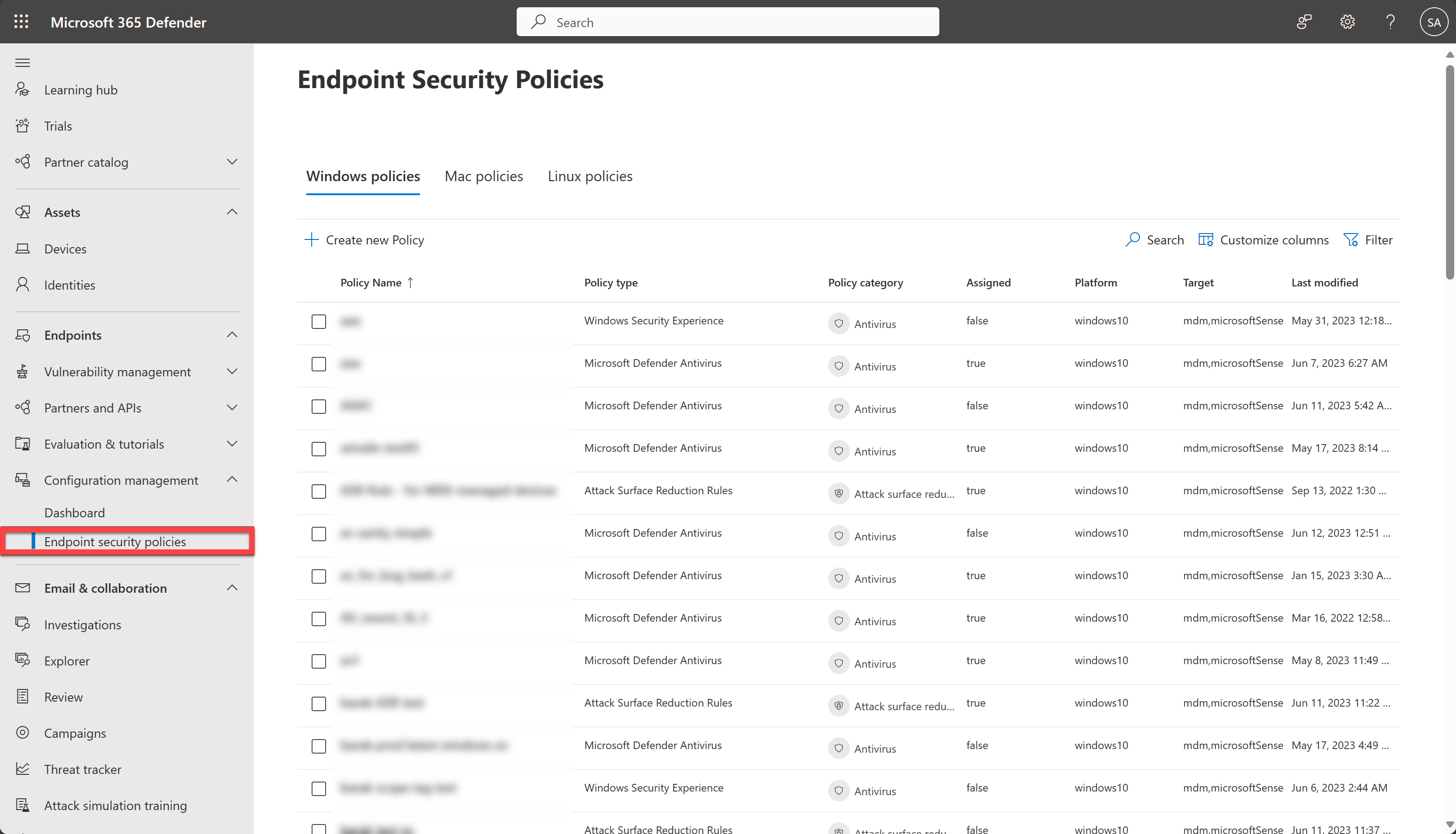
다음 목록에서는 각 엔드포인트 보안 정책 유형에 대한 간략한 설명을 제공합니다.
바이러스 백신 - 바이러스 백신 정책은 보안 관리자가 관리 디바이스에 대한 개별 바이러스 백신 설정 그룹을 관리하는 데 집중할 수 있도록 지원합니다.
디스크 암호화 - 엔드포인트 보안 디스크 암호화 프로필은 FileVault 또는 BitLocker와 같은 기본 제공 암호화 방법과 관련된 설정에만 초점을 맞춥니다. 이 포커스를 사용하면 보안 관리자가 관련 없는 여러 설정을 탐색하지 않고도 디스크 암호화 설정을 쉽게 관리할 수 있습니다.
방화벽 - Intune의 엔드포인트 보안 방화벽 정책을 사용하여 macOS 및 Windows 10/11을 실행하는 디바이스에 대한 기본 제공 방화벽을 구성합니다.
엔드포인트 검색 및 응답 - 엔드포인트용 Microsoft Defender를 Intune과 통합하는 경우 엔드포인트 검색 및 응답(EDR)을 위한 엔드포인트 보안 정책을 사용하여 EDR 설정을 관리하고 디바이스를 엔드포인트용 Microsoft Defender에 온보딩합니다.
공격 표면 감소 - Microsoft Defender 바이러스 백신이 Windows 10/11 디바이스에서 사용 중인 경우 Intune 엔드포인트 보안 정책을 사용하여 공격 표면 축소를 사용하여 디바이스에 대한 설정을 관리합니다.
엔드포인트 보안 정책 만들기
최소한 보안 관리자 역할을 사용하여 Microsoft Defender 포털 에 로그인합니다.
엔드포인트>구성 관리>엔드포인트 보안 정책을 선택한 다음, 새 정책 만들기를 선택합니다.
드롭다운 목록에서 플랫폼을 선택합니다.
템플릿을 선택한 다음 정책 만들기를 선택합니다.
기본 사항 페이지에서 프로필의 이름과 설명을 입력한 후 다음을 선택합니다.
설정 페이지에서 각 설정 그룹을 확장하고 이 프로필로 관리하려는 설정을 구성합니다.
설정 구성을 완료하면 다음을 선택합니다.
할당 페이지에서 이 프로필을 받을 그룹을 선택합니다.
다음을 선택합니다.
검토 + 만들기 페이지에서 완료되면 저장을 선택합니다. 사용자가 만든 프로필에 대한 정책 유형을 선택하면 목록에 새 프로필이 표시됩니다.
참고
범위 태그를 편집하려면 Microsoft Intune 관리 센터로 이동해야 합니다.
엔드포인트 보안 정책을 편집하려면
새 정책을 선택한 다음 편집을 선택합니다.
설정을 선택하여 정책의 구성 설정 목록을 확장합니다. 이 보기에서 설정을 수정할 수는 없지만 구성 방법을 검토할 수 있습니다.
정책을 수정하려면 변경하려는 각 범주에 대해 편집을 선택합니다.
- 기본 사항
- Settings
- Assignments
변경한 후 저장 을 선택하여 편집 내용을 저장합니다. 추가 범주에 대한 편집을 도입하려면 먼저 한 범주에 대한 편집을 저장해야 합니다.
엔드포인트 보안 정책 확인
정책을 성공적으로 만들 수 있는지 확인하려면 엔드포인트 보안 정책 목록에서 정책 이름을 선택합니다.
참고
정책이 디바이스에 도달하는 데 최대 90분이 걸릴 수 있습니다. 프로세스를 신속하게 처리하려면 엔드포인트용 Defender에서 관리하는 디바이스의 경우 작업 메뉴에서 정책 동기화 를 선택하여 약 10분 안에 적용할 수 있습니다.
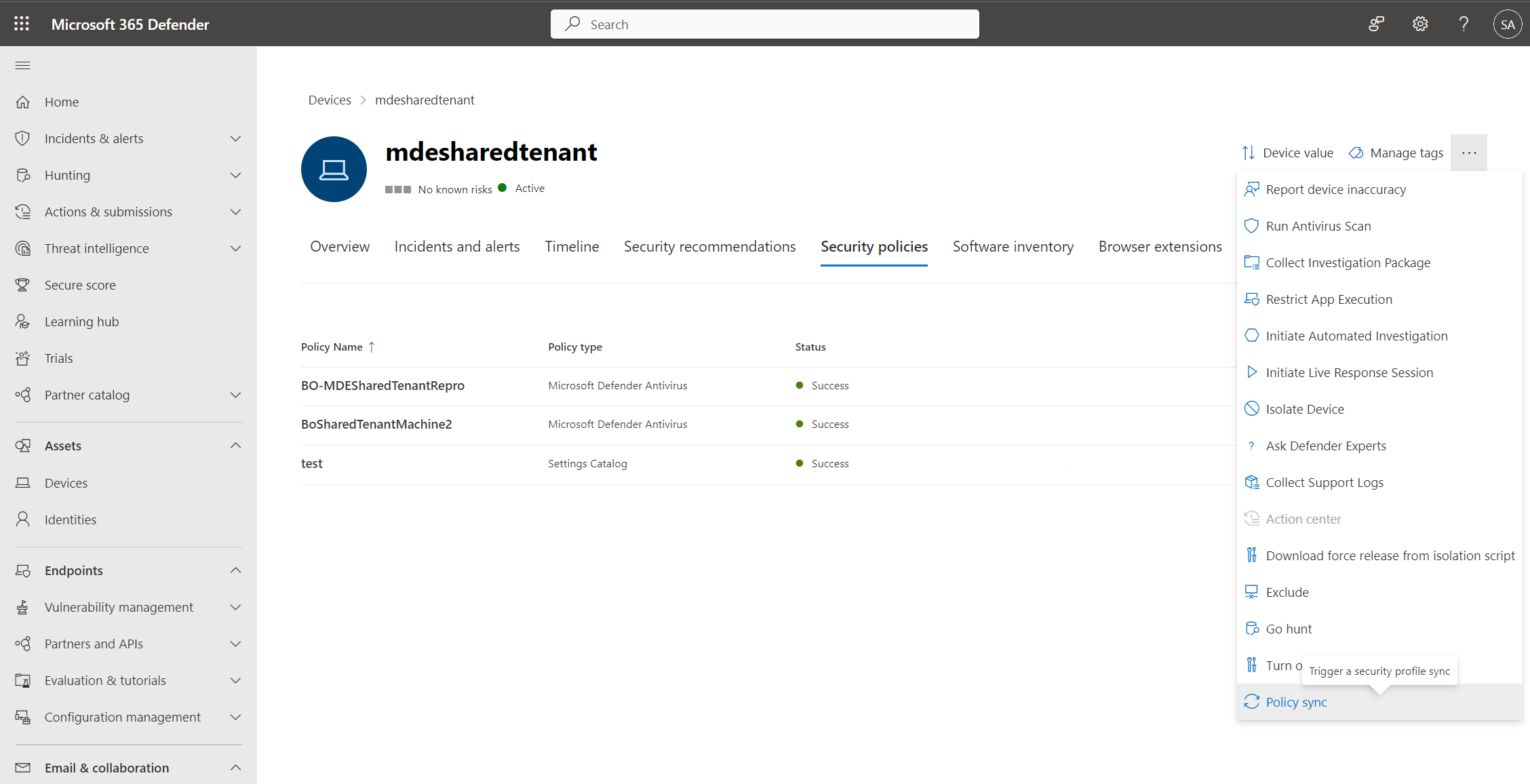
정책 페이지에는 정책의 상태를 요약하는 세부 정보가 표시됩니다. 정책의 상태, 적용된 디바이스 및 할당된 그룹을 볼 수 있습니다.
조사 중에 디바이스 페이지에서 보안 정책 탭을 보고 특정 디바이스에 적용되는 정책 목록을 볼 수도 있습니다. 자세한 내용은 디바이스 조사를 참조하세요.